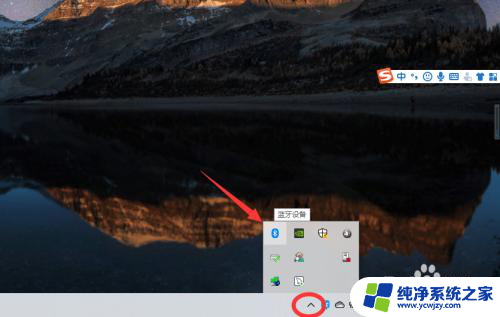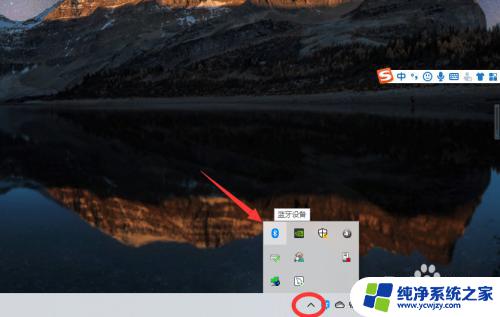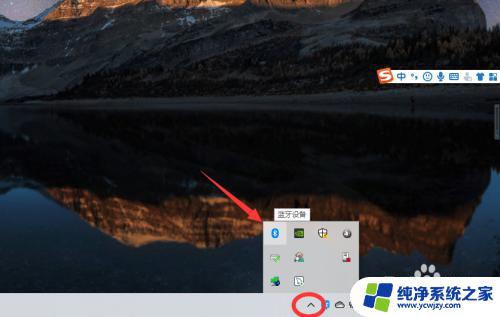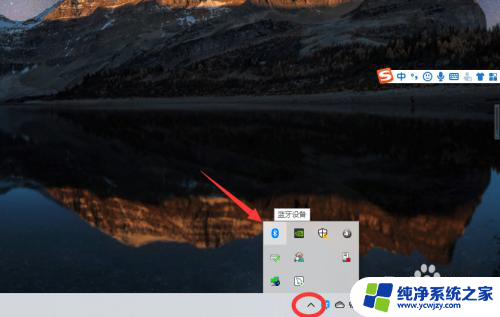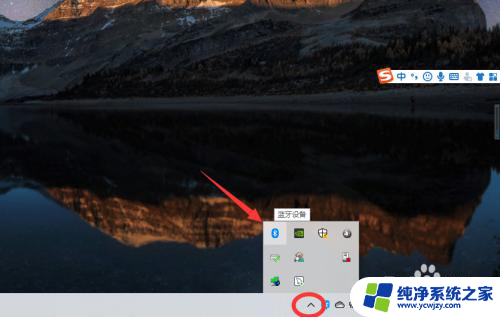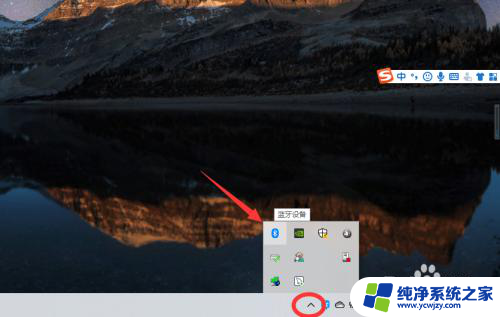蓝牙耳机是否可以连接电脑 win10电脑蓝牙耳机连接不上
随着科技的发展,蓝牙耳机成为了人们生活中不可或缺的一部分,最近有一些win10电脑用户反映他们的蓝牙耳机无法成功连接到电脑上。这个问题引起了广泛的关注和讨论。对于那些习惯使用蓝牙耳机的人来说,这无疑是一个令人沮丧的问题。究竟是什么原因导致了win10电脑蓝牙耳机连接不上的问题呢?让我们一起来探讨一下。
具体步骤:
1、点击电脑右下角的蓝牙图标;

2、如果没有蓝牙图标,先从设置中开启蓝牙功能;
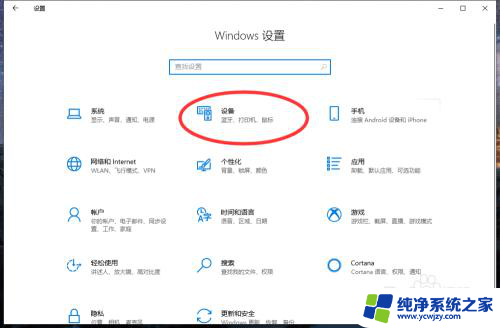
3、然后点击【显示设备】或者【打开设置】;
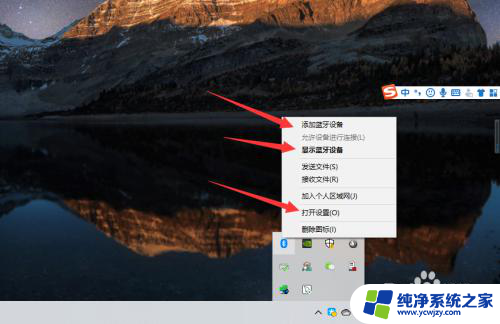
4、点击【添加蓝牙或其他设备】;
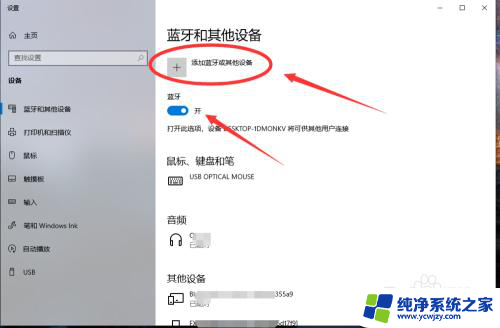
5、在添加设备中选择蓝牙;
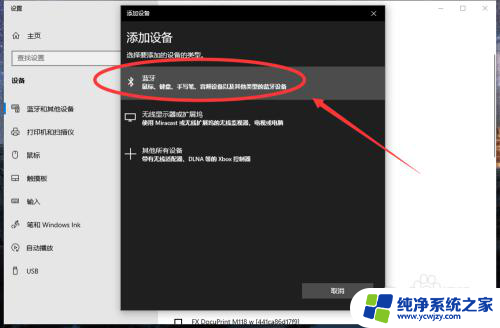
6、搜索到蓝牙设备(蓝牙耳机)并板肺连接;
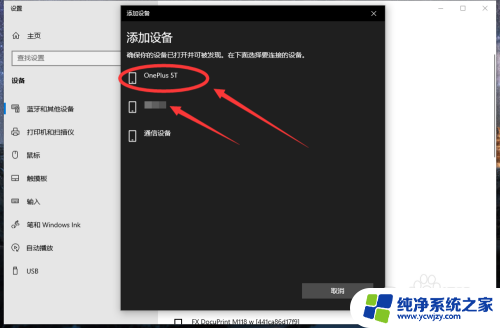
7、在音频设备中,点击连接即可。
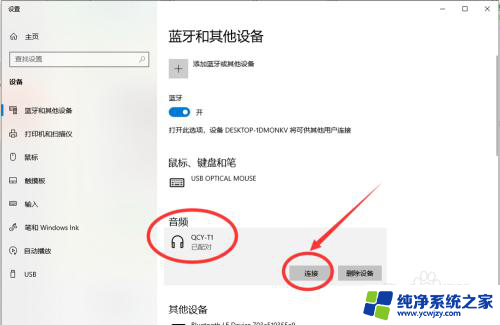
8.总结:
1、点击电脑右下角的蓝牙图标;
2、如果没有孝选沟蓝牙图标,先从设置中开启蓝牙功能;
3、然后点击【显示设备】或者【打开设置】;
4、点击【添加蓝孝常牙或其他设备】;
5、在添加设备中选择蓝牙;
6、搜索到蓝牙设备(蓝牙耳机)并连接;
7、在音频设备中,点击连接即可。
以上是关于蓝牙耳机是否可以连接电脑的所有内容,如果你遇到了同样的问题,可以参考本文中介绍的步骤进行修复,希望对大家有所帮助。